Hvordan Fixer Jeg Video Lag på Windows 11?

For at løse video lag problemer på Windows 11, opdater dine grafikdrivere til den nyeste version og deaktiver hardwareacceleration.
Nogle websteder kan overraske dig ved automatisk at afspille en video, du ikke vidste, den havde. Dette kan være distraherende og ubehageligt, men den gode nyhed er, at der er noget, du kan gøre ved det. Du kan slå disse faner fra, så du kan fortsætte med dit arbejde og ikke blive distraheret af videoer, du ikke er interesseret i. Du kan bruge en integreret mulighed, eller du kan gå med en udvidelse, hvad der passer bedst til dig.
Sådan muter du faner i Chrome, Firefox og Edge
Der er tidspunkter, hvor du kan lave støj og få videoerne til at afspille. Du kan sætte dem på pause eller slå dem fra, hvis du vil stoppe dem. Men nogle gange kan du ikke lave nogen støj, og du har ikke lyst til at finde ud af, hvilken video det er, der afspilles, mens videoen laver al den støj. Se, hvordan du hurtigt kan slå disse faner fra for at få ro.
Chrome
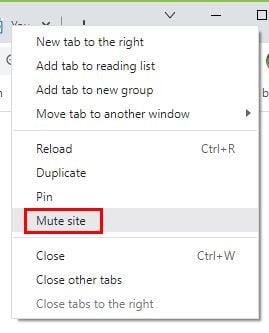
Mulighed for mute websted på Chrome
Det er meget nemt at mute et websted på Chrom. Alt du skal gøre er at højreklikke på fanen og vælge Mute Tab. Dette vil slå lyden fra for hver video på webstedet. Dette er en fremragende mulighed frem for at prøve at finde den specifikke video, der afspilles. Når du kan lave støj, kan du slå lyden fra for fanen ved at højreklikke på den igen og vælge indstillingen for at slå lyden til. Du ved, hvilken fane der afspiller lyden, da den har et højttalerikon. For at slå lyden fra for fanen kan du også prøve at klikke på ikonet, hvis du har en tidligere version af Chrome.
Sådan slår du faner fra i Firefox
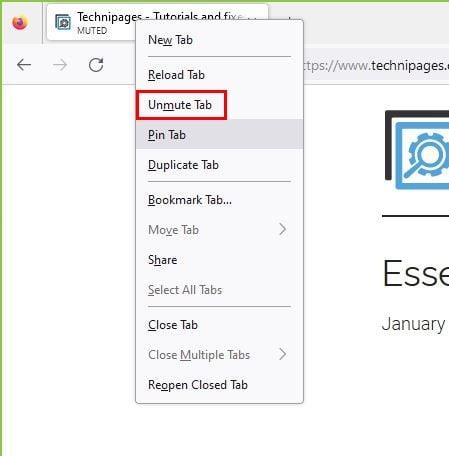
Mulighed for slå fane fra i Firefox
Det er lige så nemt at slå faner fra i Firefox som på Chrome. De faner, der afspiller en video, vil have en højttaler på dem. Højreklik på fanen, og vælg Mute-fanen fra listen. Når du er klar til at slå lyden fra for fanen, skal du placere markøren og højreklikke for at vælge indstillingen for at slå lyden til. Du kan også sætte markøren på højttalerikonet, og du bør se muligheden for at slå til, alt efter hvad der er nemmest for dig.
Sådan muter du faner på Microsoft Edge
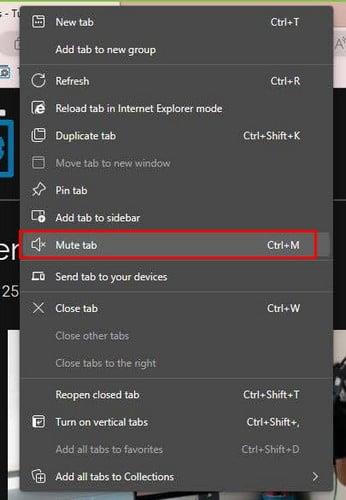
Mute Tab-mulighed på Microsoft Edge
Til de tidspunkter, hvor du skal bruge Microsoft Edge. Sådan kan du slå fanerne fra, når du har brug for stilhed. Når du har identificeret fanen, der laver støjen, skal du højreklikke på fanen og vælge Mute Tab. Du vil ikke se højttalerikonet på Edge, som du gjorde på Firefore. Men hvis du vil slå lyden til, skal du højreklikke på fanen og vælge indstillingen for at slå lyden til.
Tab Muter-udvidelse
Hvis du ikke har noget imod at installere en udvidelse på Chrome, kan du prøve at bruge Tab Muter . Det er en gratis nem at bruge udvidelse, der vil eliminere den støjende fane. Når du har installeret udvidelsen, vil du se, at dens ikon er en højttaler. Medmindre du fastgør ikonet, skal du klikke på ikonet Udvidelser for at finde det.
Har du allerede mistet ikonet? For ikke at bekymre dig, klik på puslespilsikonet og find Tab Muter-ikonet, der ligner en højttaler med lydbølger. Klik på knappenålen til højre, så den bliver blå. Det er alt, hvad der skal til. Næste gang du har brug for det, vil det være øverst ved siden af puslespilsikonet. Det er alt, hvad der skal til.
Yderligere læsning
Apropos muting, så fortsæt med at læse, så du kan se, hvordan du også kan slå lyden fra for alle samtidigt på Zoom, og hvordan du kan vide, hvad du skal gøre, hvis Skype slår alle andre lyde fra på pc'en . Det er også en god idé at vide, hvordan du deltager i Slack-opkald med din mikrofon slået fra, hvis du er i et område med støj.
Når en notifikation kommer med lyde, er det en fantastisk måde at blive advaret på, men til de tidspunkter, hvor du helst ikke vil have den til at støje, er her, hvordan du kan slå den nye beskedlyd fra på Zoom . Hvis du er fan af tastaturgenveje, kan du her se, hvordan du kan bruge din mellemrumstasten til at slå lyden fra eller til i et Zoom-møde . Det er en realtidssparer. Dette er kun nogle få artikler, du kan starte med, men hvis du stadig vil fortsætte med at læse, så glem ikke at bruge søgefeltet til at søge efter andre artikler.
Konklusion
Før eller siden vil du støde på et websted, der automatisk vil have videoafspilning. Hvis du er hjemme, har du måske ikke noget imod støjen, men det kan være distraherende for andre, hvis det sker, når du er på arbejde. Så jo før du slår dem fra, jo bedre. Du så, hvor nemt det er at slå lyden fra dine faner i forskellige browsere, og hvordan du endda kan bruge en Chrome-udvidelse til at holde disse støjende faner under kontrol. Hvilken metode vil du gå med? Fortæl mig det i kommentarerne nedenfor, og glem ikke at dele artiklen med andre på sociale medier.
For at løse video lag problemer på Windows 11, opdater dine grafikdrivere til den nyeste version og deaktiver hardwareacceleration.
Vi har brugt lidt tid med Galaxy Tab S9 Ultra, og den er den perfekte tablet til at parre med din Windows PC eller Galaxy S23.
Lær hvordan du fremhæver tekst med farve i Google Slides appen med denne trin-for-trin vejledning til mobil og desktop.
Mange nyhedsartikler nævner det "mørke web", men meget få diskuterer faktisk, hvordan man får adgang til det. Dette skyldes hovedsageligt, at mange af de hjemmesider, der findes der, huser ulovligt indhold.
Indstil timere til Android-apps og hold brugen under kontrol, især når du har vigtigt arbejde, der skal gøres.
At vide, hvordan man ændrer privatlivsindstillingerne på Facebook på en telefon eller tablet, gør det lettere at administrere din konto.
Lær alt om PIP-tilstand i Google Chrome, og hvordan du aktiverer det for at se videoer i et lille billede-i-billede-vindue, ligesom du kan på dit TV.
Hav det sjovt i dine Zoom-møder med nogle sjove filtre, du kan prøve. Tilføj en halo eller se ud som en enhjørning i dine Zoom-møder med disse sjove filtre.
Opdag hvordan du nemt og hurtigt kan aktivere mørk tilstand for Skype på din Windows 11 computer på mindre end et minut.
Så, du har fået fat i denne slanke og kraftfulde enhed, og det er stort set alt, hvad du har drømt om, ikke? Men selv de bedste gadgets har brug for en pause.






